ArcGIS实验报告材料Word文件下载.docx
《ArcGIS实验报告材料Word文件下载.docx》由会员分享,可在线阅读,更多相关《ArcGIS实验报告材料Word文件下载.docx(21页珍藏版)》请在冰豆网上搜索。
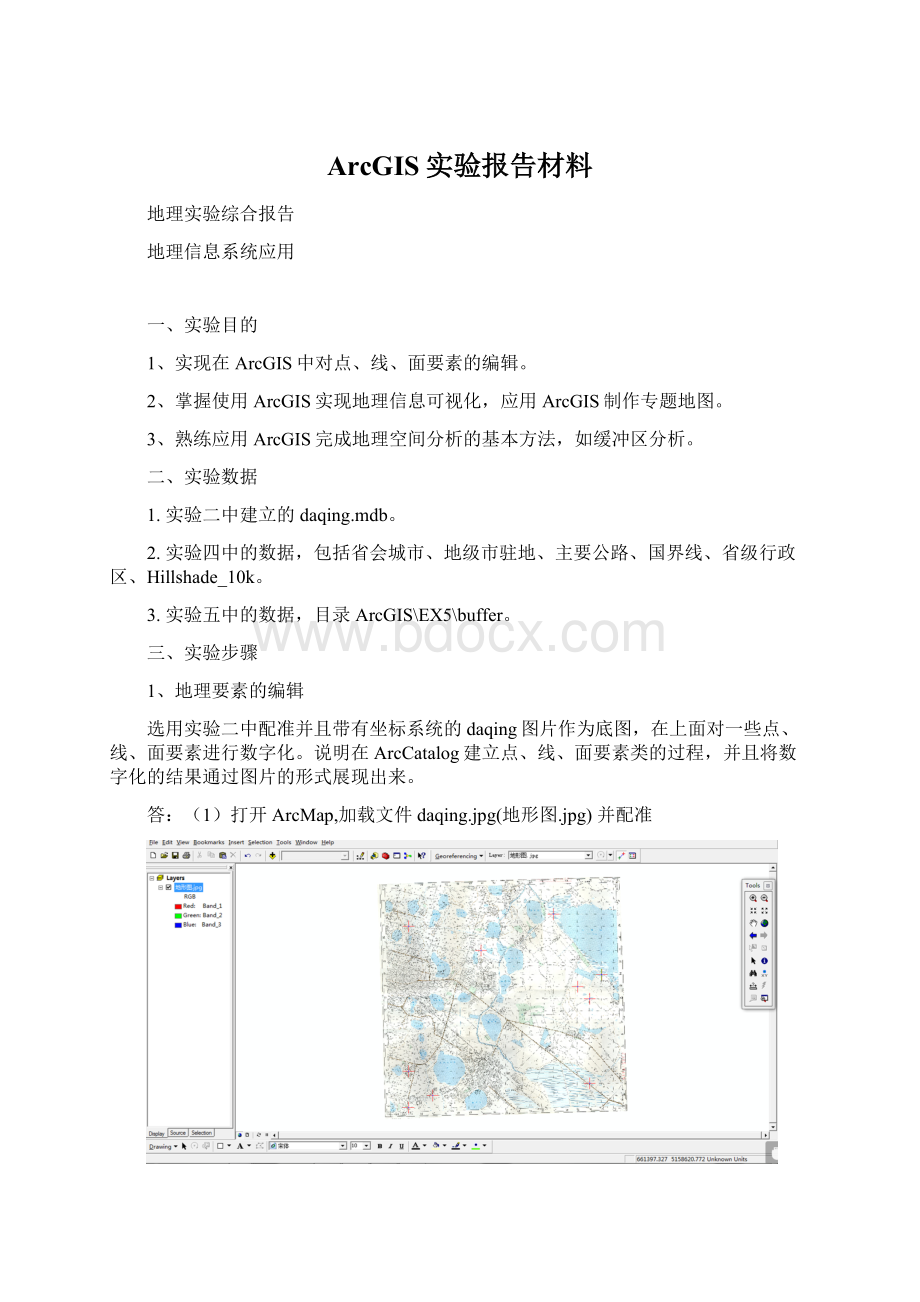
答:
(1)打开ArcMap,加载文件daqing.jpg(地形图.jpg)并配准
图1-1
(2)打开ArcCatalog,在ArccGIS\EX2目录下,鼠标右击,在New(新建)中,选择PersonalGeodatabase(个人地理数据库),并修改该Geodatabase数据库的名称为daqing.mdb。
(3)首先在Geodatabase中创建一个“油田”要素类来存储油田点要素。
在ArcCatalog中,鼠标右击daqing.mdb,在New(新建)中选择FeatureClass(要素类)。
(4)输入新建的要素类名称为“油田”,在存储要素类型(Type)中选择点要素(PointFeatures),然后点击“下一步”。
图1-2
(5)在新出现的窗口中为数据定义坐标系统,在ProjectedCoordinateSystems目录下,选择GaussKruger>
Xian1980>
Xian-1980-Degree-GK-CM-126E.prj,然后点击“下一步”。
图1-3
(6)在新窗口中增加属性字段。
如可在字段名(FieldName)中添加“名称”字段,将其类型(DataType)设置为“Text”;
增加“位置”字段,将其类型设置为“Float”(图1-4)。
然后点击“结束”(Finish),完成点要素的创建。
图1-4
(7)切换到ArcMap中,将新建的点要素图层,加载或拖拽到包含已配准地形图的数据框中,保存地图文档为EX2.mxd。
打开编辑器(Editor)工具栏,在编辑器(Editor)下拉菜单中执行StartEditing(开始编辑)命令,并选择前面创建的油田要素类。
确认编辑器中:
任务(Task)为新建要素(CreatNewFeature),目标(Target)为油田,设置图层(Layer)油田的显示符号为绿色,并设置为合适的大小(图1-5)。
图1-5
(8)将地图放大到合适的比例下,从中选择一个油田点,并判读其位置及名称,然后打开编辑属性表按钮,输入该油田点的名称及位置(图1-6)。
图1-6
编辑完成后,在编辑器(Editor)下拉菜单中执行保存编辑(SaveEdits)命令,再执行停止编辑(StopEditing)命令结束要素编辑。
效果如图1-7。
(9)与编辑点要素一样,同样我们可以编辑等高线这个线要素。
在编辑过程中,只需要将存储类型设置为线要素(LineFeatures),最后跟踪一条等高线并在属性表中输入数据即可成功编辑线要素。
其效果如图1-8。
图1-7图1-8
(10)创建带子类的多边形要素图层。
首先在ArcCatalog中新建要素集Polygon(daqing.mdb>
右键>
New>
FeatureDataset),点击“下一步”,选择坐标系(与点状要素的相同就行),再点击“下一步”,再点击结束“Finish”,即完成要素集的创建。
接下来要在要素集里创建要素类。
打开要素集Polygon,右键点击,新建(New)>
要素类(FeatureClass),这些新建的要素类与要素集有一样的坐标系统。
把图中的面状要素分为三大类:
湖泊、居民区、工业区,因此在要素集中新建这三个名称的要素类,设置为面状要素。
结果如图1-9。
图1-9
(11)将多边形要素集Polygon拖放到ArcMap中,使用编辑器(Editor)数字化一个多边形,比如我们选择一个湖泊,编辑完成后,地图上该要素的颜色即为图层湖泊的颜色。
图1-10
2、专题地图制作。
选用第一组数据,分别制作中国地形图、任意地区道路分布图。
请说明制作过程,附图展示专题图效果,注意地图要素齐全(图名、比例尺、图例,其中,附图与文字说明可以根据实际情况有选择的添加)。
制作中国地形图。
(1)打开ArcMap,加载Hillshade_10k文件,在主菜单视图(View)>
LayoutView,受地图影响,在主菜单文件(File)下选择PageandPrintSetup,将图幅改成横版(选择Landscape)。
图2-1
使用Layout中的工具将地图调整到合适大小,如图2-2。
图2-2
(2)在TOC中,右键点击图层Hillshade_10k,执行属性(Properties)命令,然后在属性对话框中点击符号(Symbolody)选项页,将渲染方式设置为:
渐变颜色渲染,字段:
Area,分类:
5,自然间隔分类法
图2-3
渲染后的图幅如下图:
图2-4
(3)给图幅加标题。
在主菜单插入(Insert)下选择文本(Title),双击出现的文本框,即可出现文本编辑窗口,如图2-5。
图2-5
(4)给图幅加比例尺。
执行菜单命令插入(Insert)>
比例尺(ScaleBar),可以选择比例尺样式,及设定比例尺参数,如下图所示:
图2-6
(5)通过执行菜单命令:
插入>
图例(Legend),向地图版面中加入图例,使用图例向导(LegendProperties)设置图例各种参数。
图2-7
(6)通过执行菜单命令:
指北针(NorthNarrow),向地图版面中加入指北针。
图2-8
(7)输出完整的中国地形图。
图2-9
制作任意地区道路分布图。
(8)打开ArcMap,加载文件省会城市、地级市驻地、主要公路、国界线、省级行政区,在主菜单视图(View)>
并使用Layout中的工具将地图调整到合适大小。
(9)在图层列表面板(TOC)中右键点击图层:
省级行政区,执行属性(Properties)命令,在出现的图层属性对话框中,点击符号(Symbology)选项页,如下图所示,渲染参数设置为:
类别>
唯一值,字段值设置为:
DZM。
点击添加全部值按钮,将所有其它值前检查框的勾去掉。
图2-10
点击符号列,然后选择全部符号属性命令。
在符号选择器中,将轮廓线颜色设置为无颜色:
图2-11
(10)点击显示-Display选项页,将图层透明度设置为:
50%:
图2-12
现在图层:
省级行政区根据字段DZM进行唯一值渲染。
(11)显示图层:
国界线,在TOC中右键点击图层:
国界线,执行属性命令,在出现的图层属性对话框中将渲染方式设置为单一符号,点击符号设置按钮。
图2-13
(12)在符号选择器对话框中选择一种线状符号。
图2-14
(13)显示图层:
地级城市驻地,并参考以上操作及下图所示,设置图层渲染方式:
图2-15
图2-16
(14)再给图层添加标题、指北针、图片、图例,最终输出完整的专题地图——中国各地道路分布图。
图2-17
3.地理空间分析方法
选用ArcGIS\EX5\buffer中的数据,分别对点、线、面要素图层做缓冲区分析。
其中:
点要素图层的要求,设置Asmultiplebufferrings(多缓冲区)的Numberof(数量)为6,Distancebetween(缓冲距离)为5Kilometers(千米)。
线要素图层的要求,设置Asmultiplebufferrings(多缓冲区)的Numberof(数量)为6,Distancebetween(缓冲距离)为50Kilometers(千米)。
面要素图层的要求,设置Asmultiplebufferrings(多缓冲区)的Numberof(数量)为5,Distancebetween(缓冲距离)为50Kilometers(千米)。
简要说明一下制作过程,并且将每个图层要素分析后的结果用图片的形式表现出来。
同时说明一下,不同要素类型(点、线、面)可以代表哪类实际地理问题,例如,点要素的缓冲区分析可以分析点源污染问题(油田的污染范围)。
(1)点要素图层的缓冲区分析。
在ArcMap中新建地图文档,加载ArcGIS\EX5\buffer\StudyArea.shp和point.shp。
执行菜单命令Tools>
Customize>
BufferWizard,按下图(图3-1)所示添加工具BufferWizard。
图3-1
打开工具BufferWizard,在弹出的对话框中设置层中要素(TheFeaturesofalayer)为point图层(图3-2),点击“下一步”,设置多缓冲区(Asmultiplebufferrings)的数量(Numberof)为6,缓冲距离(Distancebetween)为5千米(Kilometers)(图3-3),点击“下一步”,将输出结果输出为一个新的图层,制定其储存位置及文件名称为Buffer-of-point.shp(图3-4),点击完成后即可看到缓冲区文件Buffer-of-point.shp(图3-5)。
图3-2
图3-3
图3-4
图3-5
在进行分析时,若选中了point图层中的某一个或几个要素,则缓冲区分析只对该要素进行;
否则,对整个图层的所有要素进行。
(2)线要素图层的缓冲区分析。
在ArcMap中新建地图文档,加载ArcGIS\EX5\buffer\line.shp图层。
打开工具BufferWizard,在弹出的对话框中设置层中要素(TheFeaturesofalayer)为line图层,点击“下一步”,设置多缓冲区(Asmultiplebufferrings)的数量(Numberof)为6,缓冲距离(Distancebetween)为50千米(Kilometers)(图3-7),点击“下一步”,将输出结果输出为一个新的图层,制定其储存位置及文件名称为Buffer-of-line.shp(图3-8),点击完成后即可看到缓冲区文件Buffer-of-line.shp(图3-9)。
图3-6
图3-7
图3-8
图3-9
(3)面要素图层的缓冲区分析。
在ArcMap中新建地图文档,加载ArcGIS\EX5\buffer\polygon.shp图层。
打开工具BufferWizard,在弹出的对话框中设置层中要素(TheFeaturesofalayer)为polygon图层,点击“下一步”,设置多缓冲区(Asmultiplebufferrings)的数量(Numberof)为6,缓冲距离(Distancebetween)为50千米(Kilometers)(图3-11),点击“下一步”,将输出结果输出为一个新的图层,制定其储存位置及文件名称为Buffer-of-polygon.shp(图3-10),点击完成后即可看到缓冲区文件Buffer-of-polygon.shp(图3-11)。
图3-10
图3-11
图3-12
图3-13
(4)同要素类型(点、线、面)可以代表的实际地理问题类型:
A.点要素的缓冲区分析:
点源污染问题(如工厂污染波及范围)
B.线要素的缓冲区分析:
带状设施影响问题(如公路的噪声等污染对道路一定范围内造成的影响)
C.面要素的缓冲区分析:
面状影响范围问题(如某城市公共设施完备度、湖泊和河流周围的保护区的定界范围)